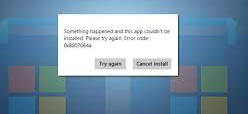
Windows 10でMicrosoftストアエラー0x8007064aを修正するにはどうすればよいですか?
こんにちは、私はMicrosoftストアエラー0x8007064aを扱っています。 Microsoftストアからアプリをインストールしようとすると、エラー0x8007064aが画面に表示されます。何が悪いのか理解できません。この問題を解決するために私にできることはありますか?提案してください。 Microsoft Store、またはWindows Storeと呼ばれるものを使用すると、承認された多数のアプリをダウンロード、更新、またはアンインストールして、アプリの信頼性とセキュリティを向上させることができます。ほとんどの場合、公式アプリストアからのダウンロードはシンプルでスムーズなプロセスです。 しかし、ごく最近、多くの人がスムーズなプロセスを妨げる特定のエラーについて報告しました。彼らによると、彼らがMicrosoft Storeを使用してアプリをインストールするときは常に、インストールは失敗し、MicrosoftStoreエラー0x8007064aが画面に表示されます。 一部のユーザーにとっては、問題は時々自動的に解消され、他のユーザーにとっては問題が残ります。エラーメッセージは、以下のテキストとともに表示されます。 何かが発生し、このアプリをインストールできませんでした。もう一度やり直してください。 ご覧のとおり、このエラーの原因は何も示唆されていません。ここでは、多くの場合、再試行は機能しません。ユーザーもシステムを再起動しようとしましたが、この方法も機能しませんでした。この問題につながる可能性のある理由はたくさんあります。 これには、不安定なインターネット接続、破損したシステムファイル、特定の更新コンポーネントの誤った所有権設定、バグのあるストアキャッシュなどが含まれます。以下に、問題を取り除くために試みる必要のあるすべての可能な修正について説明しました。 手動による修正を行いたくない場合は、自動PC修復ツールを試して、システムベースの問題の可能性を確認し、それらを削除することができます。損傷したOSセクターを簡単に見つけ、BSOD、エラー、クラッシュ、レジストリの破損、その他の一般的なWindowsの問題を解決できます。 Microsoftストアエラー0x8007064aの可能な修正 修正1:WindowsStoreAppsのトラブルシューティングを実行する 最初に組み込みのトラブルシューティングツールを試して、実際の問題を見つけることができるかどうかを確認することをお勧めします。 WindowsSearchで、Troubleshootと入力し、Enterキーを押します。 追加のトラブルシューティングをクリックします。 下にスクロールして、[Windowsストアアプリ]をクリックします。 [トラブルシューティングを実行する]をクリックして選択します。 スキャンプロセスが完了するのを待ち、完了したらデバイスを再起動します。 修正2:SFCとDISMを実行する システムファイルの破損が、Windowsストアエラーを受け取る主な理由である可能性があります。それらを修復するには、以下の手順に従ってください。 WindowsSearchで、cmdと入力し、Enterキーを押します。 コマンドプロンプトを右クリックして、[管理者として実行]を選択します。 コマンドラインでsfc/scannowと入力し、Enterキーを押します。 スキャンプロセスが完了するのを待ちます。 結果に関係なく、以下のコマンドを使用して、毎回Enterキーを押します。 Dism / Online …
Windows 10でMicrosoftストアエラー0x8007064aを修正するにはどうすればよいですか? Read More